Cách lưu file Adobe Illustrator (AI) thành nhiều định dạng
Theo mặc định, Adobe Illustrator lưu tệp ở định dạng AI – đây là định dạng lý tưởng để làm việc với các dự án hoặc để lưu một bản sao chính cho công việc. Tuy nhiên, khi đến lúc in / chia sẻ thành phẩm, đăng trực tuyến hoặc nhập file vào các chương trình khác, bạn sẽ cần lưu nó sang một định dạng khác, ví dụ như JPEG, PNG hoặc SVG.

Bài viết này sẽ hướng dẫn bạn cách lưu tệp Adobe Illustrator (AI) ở các định dạng khác nhau, bao gồm JPEG, PNG và SVG.
Cách lưu file AI thành JPEG
Đối với các hình minh họa, đồ họa thông tin hoặc bất cứ thứ gì cần in (ví dụ như thiết kế danh thiếp trong Adobe Illustrator), cách tốt nhất là lưu file dưới dạng JPEG có độ phân giải cao. Bạn nên thiết kế tác phẩm có kích thước gần bằng mức bạn muốn xuất nó. Sau khi hoàn thành, hãy lưu file AI dưới dạng JPEG theo các bước sau:
Bạn đang xem: Cách lưu file Adobe Illustrator (AI) thành nhiều định dạng
- Đi tới File > Export > Export As. Nhập tên file và đặt Format thành JPEG.
- Tùy chỉnh cách bạn muốn lưu bản vẽ, sau đó nhấn Export để tiếp tục.
- Trên màn hình JPEG Options, thay đổi Color Model nếu cần, sau đó chọn Quality.
- Trong Options, đặt độ phân giải đầu ra. Screen (72dpi) sẽ tạo ra một tệp có cùng kích thước với tài liệu gốc và có thể sử dụng ổn trên web, còn High (300dpi) sẽ cho ra hình ảnh có độ phân giải cao, phù hợp để in.
- Nhấn OK để lưu tệp.

Cách lưu file AI thành PNG
Nếu cần lưu một hình ảnh như Logo hoặc biểu tượng để sử dụng trên web, đặc biệt nếu nó có nền trong suốt, vậy thì bạn nên lưu tệp AI dưới dạng PNG.
Để hỗ trợ hiển thị có độ phân giải cao, bạn nên xuất tệp ở các kích cỡ khác nhau (có thể làm điều này tự động):
- Đi tới File > Export > Export for Screens.
- Chọn tab Artboards. Nếu có nhiều hơn một artboard trong ảnh, hãy chọn những file bạn muốn xuất.
- Trong Formats, đặt định dạng thành PNG và Scale là 1x .
- Nhấn Add Scale. Điều này sẽ tạo ra thêm cài đặt cho hình ảnh thứ hai, vì vậy hãy đặt Scale thành kích thước mới (ví dụ như 3x) để xuất ra một hình ảnh cao hơn và rộng hơn ba lần so với bản gốc.
- Nhấp vào Export Artboard để lưu ảnh.
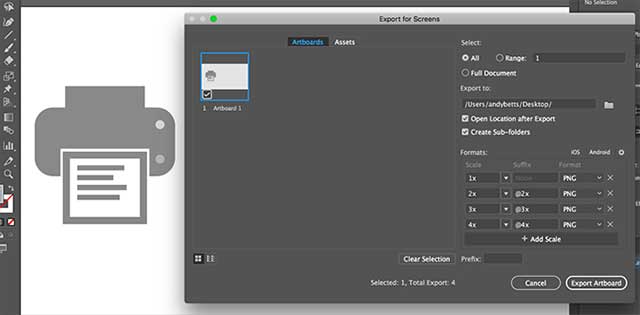
Cách lưu file AI thành SVG
Một cách tốt hơn và hiện đại hơn để xuất biểu tượng và Logo cho web là sử dụng định dạng SVG, giúp xuất tệp để liên kết đến trang web của bạn, hoặc lưu hình ảnh dưới dạng một đoạn mã và dán trực tiếp vào tệp HTML, sau đó chỉnh sửa bằng CSS. Đây là một cách rất hiệu quả để thêm hiệu ứng và hình động vào ảnh.
Cách chuyển file AI thành SVG:
- Đi tới File > Export > Export As.
- Đặt Format thành SVG và nhấp Export.
- Đặt Styling thành Internal CSS. Điều này đặt tất cả thông tin trong một khối